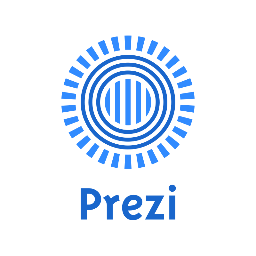Créer des diaporamas avec Powerpoint est une chose mais les créer avec Prezi, c’en est une autre ! Avec ses effets de zoom, Prezi est vite devenu un incontournable pour beaucoup de professionnels et d’étudiants.
1. Les premiers pas :
Commencez tout d’abord par choisir votre version. Pour ma part, j’ai opté pour la version gratuite. Elle propose un nombre réduit de templates réunis en 5 catégories : ‘Vente et Développement’, ‘Marketing’, ‘Education & NGO’ , ‘RH et Formation’ en enfin ‘Général’. Pour ceux qui ne connaissent pas encore très bien l’outil, il est intéressant de noter que Prezi classe les templates selon leur difficulté d’utilisation : ‘Novice’, ‘Expérimenté’ et ‘Expert’. Lorsqu’un Template vous tape dans l’œil, cliquez dessus puis sur ‘Explorer ce modèle’ dans le bandeau gris en bas, afin d’avoir une meilleure vue d’ensemble de ce à quoi va ressembler la présentation.
2. La création :
Une fois que vous avez choisi votre Template, vous arrivez sur cette interface :
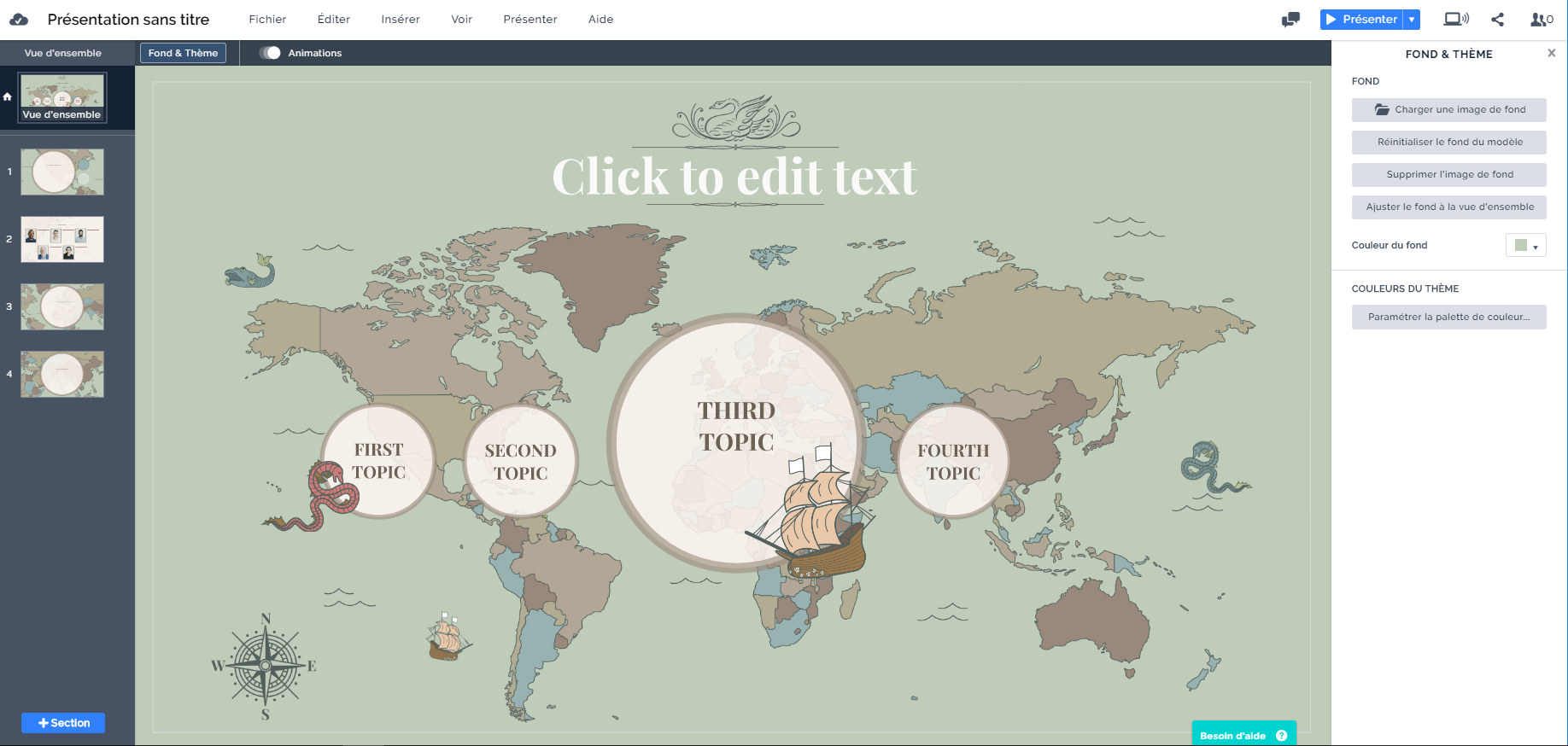
A gauche, en gris, les différents slides qui composent votre Prezi. Pour éditer vous pouvez soit vous diriger dans cette ‘Vue d’ensemble’, soit en cliquant directement sur l’élément. Pour le supprimer, (par exemple le ‘Fourth Topic’) vous n’avez qu’à le sélectionner en cliquant sur ‘Suppr’. Tout en haut, vous avez ‘Insérer’ qui vous permet d’inclure un objet multimédia ( Texte, Graphique, Image, Forme etc.), ‘Voir’, ‘Présenter’, autant d’outils qui vous permettent de tester votre création… Il y a donc, très clairement, une réelle facilité d’utilisation.
Autre point positif, vous pouvez inviter d’autres personnes à modifier votre Prezi (dernier bouton en droite).
![]()
Une fois que vous êtes satisfait de votre création, nommez-la, puis sauvegardez-la en cliquant sur ‘Sauvegarder’ (dans Fichier). Un lien va vous être proposé.
3. Partage et diffusion de votre création :
C’est là que le bât blesse. Quand on clique sur le bouton partage, on a un lien. Et puis basta. Pas de partage sur les réseaux sociaux, pas de lien embed…
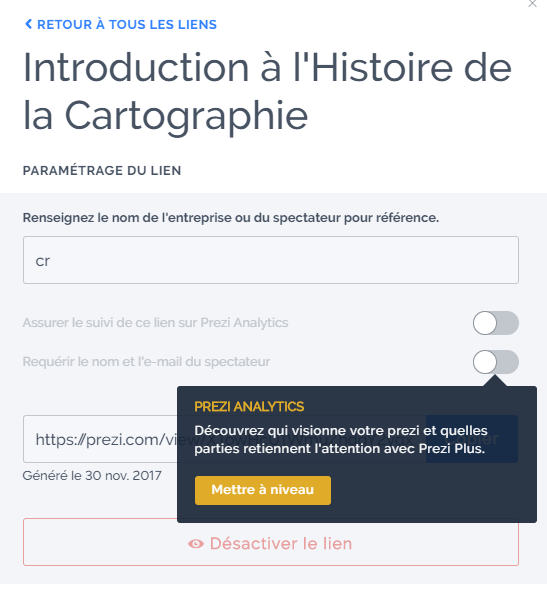
Or, à force de tester des outils en ligne, on s’habitue à avoir un choix relativement large dans les possibilités de partage. Alors, oui mon obstination m’a fait atterrir sur cette page qui me donne cette indication :
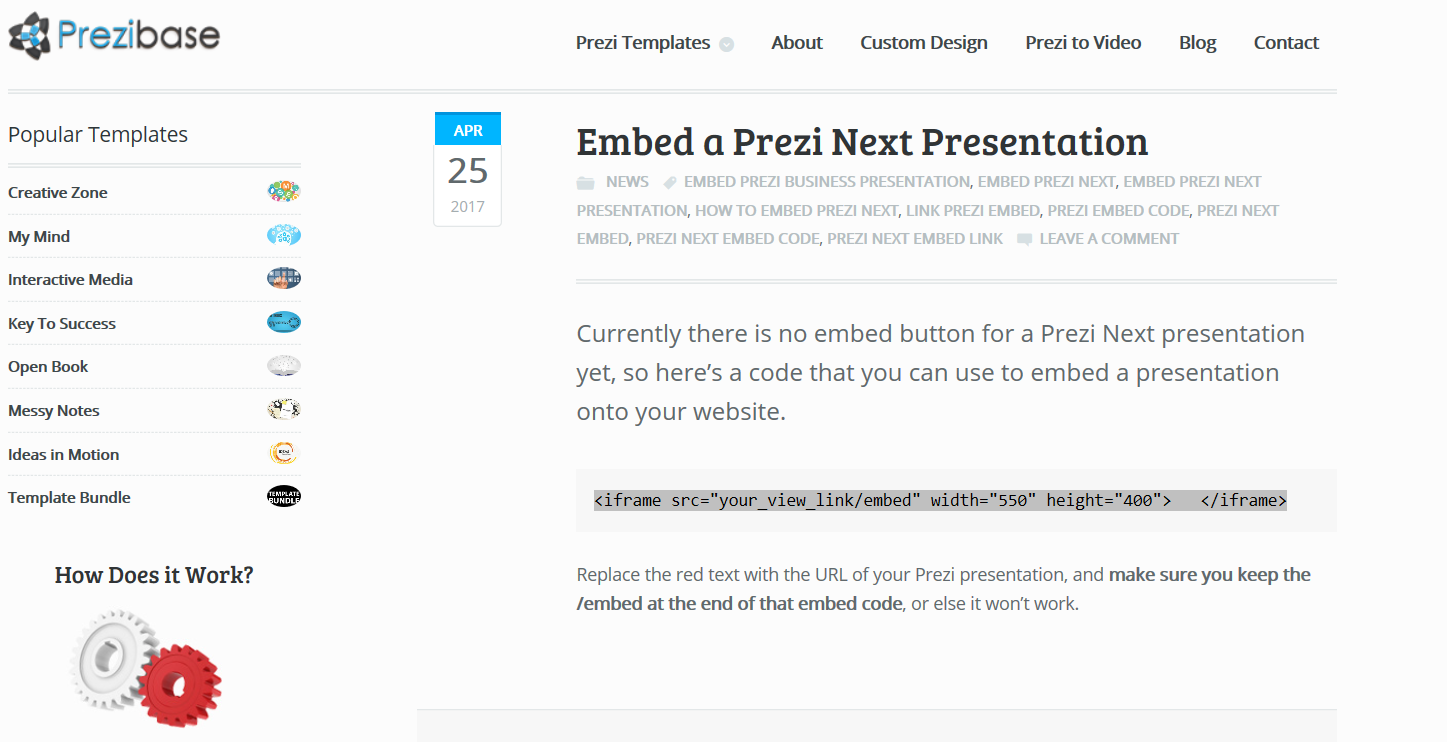
Joie. J’ai donc suivi la recette afin de créer mon lien embed, mais avouez qu’ en terme de simplicité et de rapidité, on a connu mieux.
4. Exemple :
Ou cliquez ici .
5. L’avis de Noobelearning :
L’outil est dans l’ensemble, très bien pensé. Les effets de zooms, de transparence sur vos slides amènent réellement un dynamisme à un contenu global. Par contre, en terme d’intuitivité dans le partage de la création, c’est… décevant. Vraiment.